iTunes היא אפשרות מצוינת כשאתה משדרג ל- iOS או iPadOS העדכניים ביותר. עם זאת, לפעמים אתה נתקל בשגיאות כגון iTunes שגיאה 14 במהלך השדרוג שלך או שחזור. שגיאה זו, למרבה המזל, נפתרת בקלות בכמה צעדים!
אם במהלך תהליך השדרוג, אתה נתקל בהתראה האומרת, "לא ניתן היה לשחזר את האייפון הזה. אירעה שגיאה לא ידועה (14)," יש לנו כמה פתרונות עבורך.
לפי אפל, שגיאה מסוימת זו נגרמת לרוב מבעיות בכבל ה-USB שלך. בנוסף, הקוראים שלנו מדווחים ששגיאה 14 של iTunes נגרמת לעתים קרובות על ידי קובץ עדכון קושחה פגום. אז בדוק את חיבור ה-USB של המכשיר שלך, את כבל ה-USB (Lightning) ואת יציאת ה-USB של המחשב או מפס הכוח שלך אם יש מכשולים.
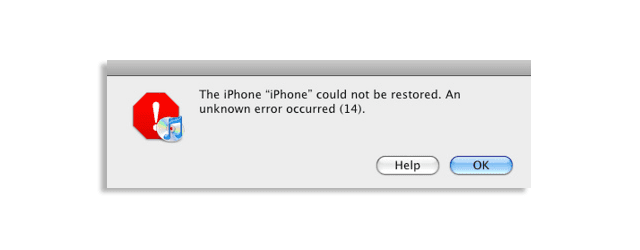
תוכן
- מדוע המכשיר שלי מקבל שגיאה 14?
- שגיאת iTunes 14 נגרמת מכבל USB של Lightning
- עדכן לגרסת iTunes העדכנית ביותר
-
שגיאה 14 של iTunes נגרמת על ידי קובץ קושחה לא מוצלח
- קבצי IPSW במחשבי Mac
- כדי לאתר את קובץ ה-IPSW ב-Windows תלוי באיזו גרסת Windows, שם משתמש וחומרת iOS אתה משתמש
- בצע את השלבים הבאים לאחר המחיקה או העברה של קובץ ה-.ipsw:
- בחר ידנית את קובץ ה-IPSW ב-iTunes
-
היכן ניתן להשיג קבצי IPSW עבור ה-iPhone, ה-iPad וה-iPod Touch שלי
- הורד קובץ ipsw ושחזר את ה-iPhone, ה-iPad או ה-iPod שלך עם הקובץ הזה
- שגיאת iTunes הנגרמת על ידי תוכנת אבטחה של צד שלישי
-
סיכום
- פוסטים קשורים:
מדוע המכשיר שלי מקבל שגיאה 14?
אתה רואה שגיאה 14 בעת שחזור או שדרוג של iOS שלך עם iTunes. ישנן מספר סיבות שונות לשגיאה זו, כולל:
- כבל USB כשל או בעיות
- שימוש בגרסה ישנה של iTunes
- שגיאות קושחה או שחיתות
- נפח אחסון או זיכרון נמוך במכשיר שלך
- חיבורי רשת לא יציבים
שגיאת iTunes 14 נגרמת מכבל USB של Lightning
ודא שאתה משתמש מיועד לכבלי אייפון/אייפד/אייפוד ולהתקני טעינה. 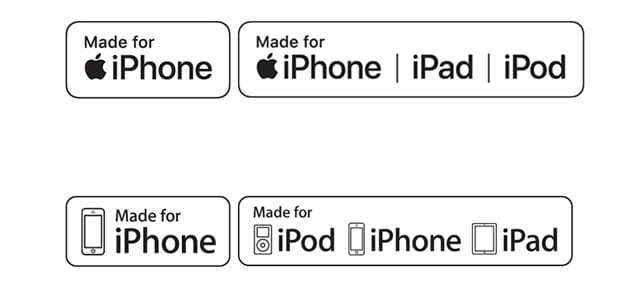
חפש את הלוגו Made for iPod, Made for iPhone ו-Made for iPad במוצרים שלך. לוגו זה מבטיח שהאביזר תוכנן לחיבור ספציפי לאייפוד, אייפון או אייפד ושהוא מאושר לעמוד בתקני הביצועים של Apple.
כדי לאבחן אם קיימת בעיה בכבל ה-USB שלך, נסה את השלבים הבאים ובדוק אם השגיאה מתרחשת שוב.
- השתמש בכבל ה-USB המקורי של Apple Lightning שליווה את ה-iDevice שלך
- עבור מחשבים, אל תחבר ליציאת USB במקלדת - חבר ישירות למחשב
- נסה יציאת USB אחרת במחשב שלך
- השתמש בכבל USB אחר של Lightning אם זמין
- בדוק את כבל ה-Lightning USB במחשב אחר

עדכן לגרסת iTunes העדכנית ביותר
אם אתה עדיין מקבל שגיאה 14 של iTunes, ודא שיש לך את העדכון האחרון של iTunes.
- פתח את iTunes ובדוק אם הוא מבקש ממך לעדכן לגרסה חדשה
- בצע את השלבים ועדכן לתוכנת iTunes העדכנית ביותר
נסה לחבר את המכשיר שלך שוב ותראה אם זה עבד בשבילך.
שגיאה 14 יכולה לומר שזיכרון המכשיר שלך מלא. נסה לשחזר את המכשיר שלך דרך iTunes במקום לעדכן אותו. אם זה לא עובד בהתחלה, הקש על מקש האפשרות (Mac) או מקש Shift (Windows) ולאחר מכן בחר שחזור.
שגיאה 14 של iTunes נגרמת על ידי קובץ קושחה לא מוצלח
אם iTunes לא מזהה את קובץ ה-IPSW או שעדכון לא עובד, מחיקת קובץ ה-IPSW מהמחשב שלך מאלצת את iTunes להוריד קובץ IPSW חדש בפעם הבאה שתנסה לעדכן.
במקרים מסוימים, קובץ השדרוג עבור המכשיר שלך לא הורד בהצלחה. אם כן, ייתכן שהדבר גורם לשגיאה 14. כאשר בעיית שחזור היא ספציפית למשתמש, סביר להניח שהדבר נובע מקובץ .ipsw שאינו שמיש. iTunes משתמש בקבצי IPSW אלה כדי לשחזר את המכשיר שלך.
אם אתה מקבל שגיאה 14 של iTunes, ייתכן שקבצי IPSW אלה אינם ניתנים לשימוש. אז נסה למחוק אותם, לשנות את שמם או להעביר את הקובץ לספרייה אחרת.
הסרת קובץ ה-IPSW גורמת ל-iTunes להוריד עותק חדש של ה-IPSW.
קבצי IPSW במחשבי Mac
דרך קלה למצוא את ipsw מיקום הקובץ ב-Mac שלך הוא עם Finder
- הקש על פתח את Finder ברציף שלך והחזק את מקש האפשרות
- בחר עבור מהתפריט העליון
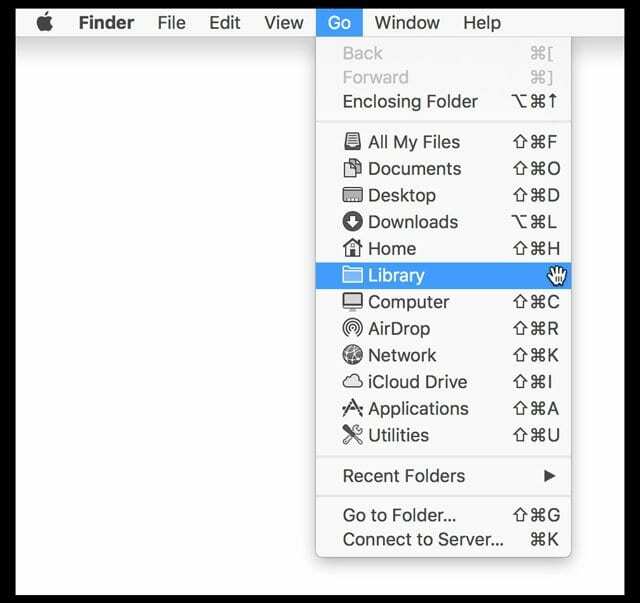
- בחר ספרייה.
- אם לא תחזיק את מקש האפשרות לחוץ, לא תראה את אפשרות הספרייה
- פתח את תיקיית ה-iTunes של הספרייה
- חפש תיקייה בשם iPhone/iPad/iPod Software Updates
אתר באופן ידני את קובץ ה-IPSW של ה-Mac שלך
- עדכוני תוכנה של iPhone~/Library/iTunes/iPhone
- עדכוני תוכנה iPad~/Library/iTunes/iPad
- iPod touch~/ספרייה/iTunes/אייפוד עדכוני תוכנה
הערה: הטילדה "~" מייצגת את ספריית הבית שלך.
אם אינך יכול לראות את ספריית המשתמש שלך, עקוב אחר אלה שלבים להראות את זה.
כדי לאתר את קובץ ה-IPSW ב-Windows תלוי באיזו גרסת Windows, שם משתמש וחומרת iOS אתה משתמש
אנו מציעים לך לפתוח את סייר הקבצים של Windows, להקליד "*.ipsw" בשדה החיפוש ולוודא שאתה מחפש בכל המחשב האישי שלך.
לאחר מכן מצא ומחק את קבצי עדכון iOS ב-iTunes בפורמט .ipsw. או בצע חיפוש אחר קבצי IPSW בספריית /Users שלך אם יש לך יותר מחשבון משתמש אחד.
קבצי IPSW ב-Windows 8-10
- \Users\USERNAME\AppData\Roaming\Apple Computer\iTunes\
הערה: כדי לגשת במהירות לתיקיית AppData, לחץ על התחל, הקלד %appdata% בשורת החיפוש, והקש על מקש Return. Windows 8: הזז את הסמן לפינה השמאלית העליונה, לחץ על זכוכית המגדלת, הקלד %appdata%, ולחץ על מקש Return.
קבצי IPSW פועלים Windows Vista ו-7
- \Users\username\AppData\Roaming\Apple Computer\iTunes\iPhone (iPad או iPod) עדכוני תוכנה
הערה: כדי לגשת במהירות לתיקיית AppData, לחץ על התחל, הקלד %appdata% בשורת החיפוש, והקש על מקש Return
קבצי IPSW ב-Windows XP
- מסמכים והגדרות/[שם משתמש]/נתוני אפליקציה/מחשב אפל/iTunes/אייפון (אייפד או אייפוד) עדכוני תוכנה
הערה: כדי לגשת במהירות לתיקיית Application Data, בחר התחל > הפעלה. סוּג %appdata% ולחץ על אישור.
בצע את השלבים הבאים לאחר המחיקה או העברה של קובץ ה-.ipsw:
- סגור את iTunes במחשב שלך
- כעת פתח את iTunes שוב במחשב שלך
- ודא שמחקת את קובץ ה-ipsw (קובץ שדרוג iOS) על ידי מעבר אל כונן מערכת> משתמש> שם המשתמש שלך> נתוני אפליקציה> Apple Com> iTunes> עדכוני תוכנה לאייפון - מחק שם כל דבר במידת הצורך
- אם אתה מחבר את ה-iPad או ה-iPad שלך, עקוב אחר אותו הנתיב, אך לאחר הכניסה לתיקיית iTunes עבור אל עדכוני תוכנה של iPad או עדכוני תוכנה ל-iPod
- שחזור ושדרוג ה-iDevice שלך על ידי ביצוע ההנחיות של iTunes
אתה כבר לא אמור לקבל iTunes שגיאה 14. ה-iPhone או ה-iPad שלך אמורים לשחזר בהצלחה ולשדרג ל-iOS העדכנית ביותר.
בחר ידנית את קובץ ה-IPSW ב-iTunes
אם ניסית למחוק את קובץ ipsw וזה נכשל, בוא נבחר ידנית באיזה קובץ IPSW תרצה ש- iTunes ישתמש.
- עבור מחשבי Mac, החזק את העכבר מפתח אפשרות
- ב-Windows, הקש על כפתור "שיפט
- לחץ על כפתור השחזור
- בחר את קובץ ה-IPSW שברצונך להתקין
אם הסרת קובץ ה-ipsw לא פתרה את בעיית השחזור שלך, כנראה שהבעיה נגרמת על ידי הגדרה אחרת ספציפית למשתמש. זה כולל את כל הגדרות תוכנת האבטחה של צד שלישי ואת העדפות ה-iTunes שלך.

היכן ניתן להשיג קבצי IPSW עבור ה-iPhone, ה-iPad וה-iPod Touch שלי
אפל משחררת את קבצי ה-IPSW העדכניים ביותר ב-iTunes. אז אם אתה רוצה את iOS החדש ביותר, פשוט השתמש ב-iTunes.
אבל אם המכשיר שלך משתמש בגרסאות ישנות יותר, מצא את הורדות ה-IPSW המיושנות הללו באתרים כגון זה אחד.
הורד קובץ ipsw ושחזר את ה-iPhone, ה-iPad או ה-iPod שלך עם הקובץ הזה
- לך ל איפסו לי והורד את גרסת ה-iOS שהייתה באייפד שלך
- ודא שאתה מוריד א אפל חתומה על גרסת IPSW
- פתח את iTunes
- חבר את האייפד שלך ל-iTunes
- המתן להודעת השחזור שתופיע ב-iTunes עם אפשרויות לעדכון או שחזור
- לחץ והחזק את מקש האפשרות ולאחר מכן בחר את לחצן העדכון כאשר מקש האפשרות עדיין לחוץ
- אתר את קובץ ה-ipsw שהורדת ובחר בו
- המתן עד שהאייפד שלך ישחזר לגרסת iOS שלו
שגיאת iTunes הנגרמת על ידי תוכנת אבטחה של צד שלישי
אם אף אחד מהפתרונות שלמעלה לא פותר את השגיאה, בדוק אם תוכנת אבטחה כלשהי של צד שלישי עלולה לגרום לבעיה. תוכנת אבטחה של צד שלישי מונעת מ-Apple iDevices לשחזר, לשדרג או לגבות על ידי אי מתן אפשרות לחיבורים לשרתי Apple.
אז נסה לבטל זמנית כל תוכנת אבטחה של צד שלישי ובדוק אם שגיאת iTunes שגיאה 14 מפסיקה לאפשר ל-iDevice שלך לשדרג או לשחזר.
סיכום
שימוש ב-iTunes כדי לשדרג לגרסה העדכנית ביותר של iOS הוא תרגול טוב-רק תוודא שאתה גיבוי ראשון!
עם זאת, אם הקשיים נמשכים לאחר ניסיון לעדכן, שדרג באמצעות WiFi במקום iTunes. ודא שיש לך חיבור WiFi מעולה ובדוק שלסוללת ה-iDevice שלך יש לפחות 50% כוח. אם פחות מ-50% טעון, חבר את האייפון, האייפד או מכשיר iDevice אחר שלך למקור מתח והתחל את השדרוג. עם חיבור WiFi מהיר ואמין, השדרוג שלך הוא חלק ומהיר.